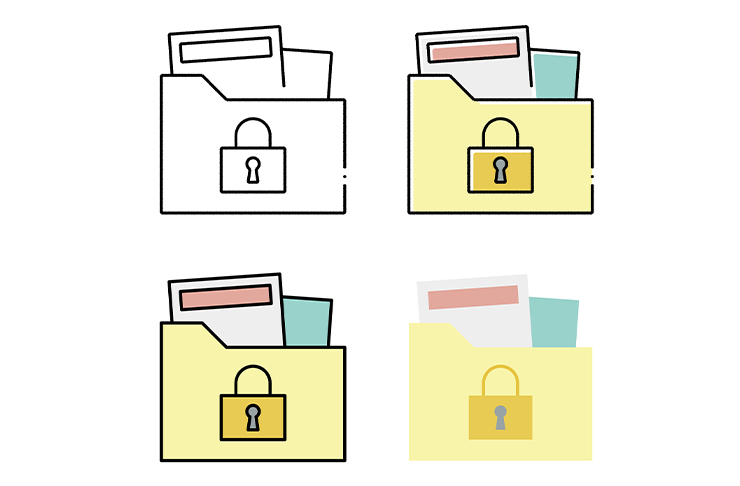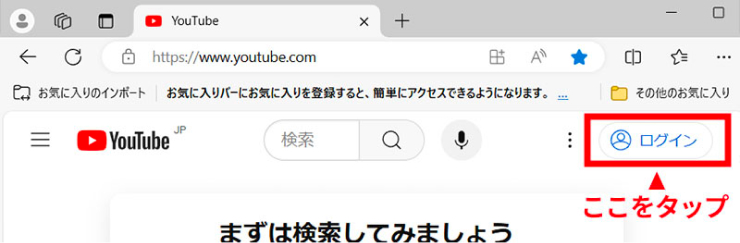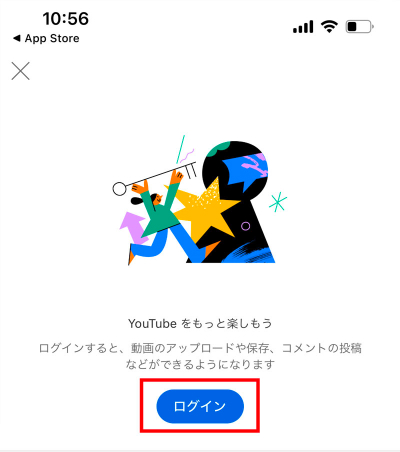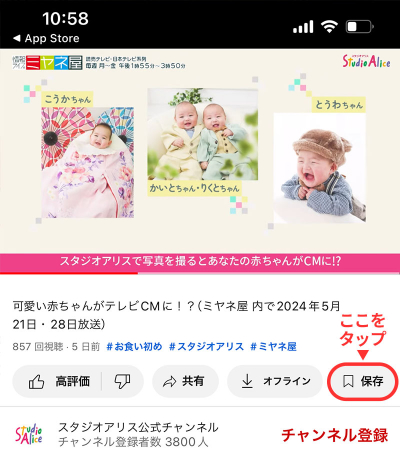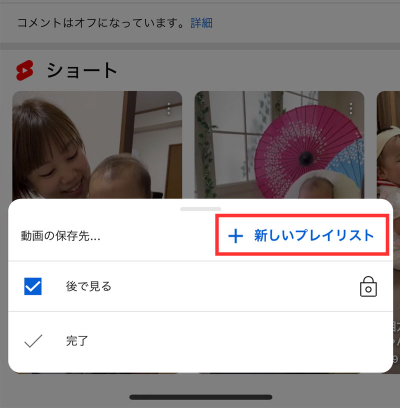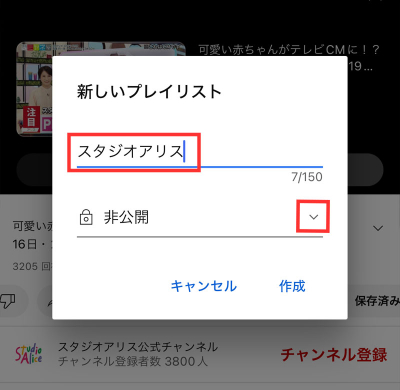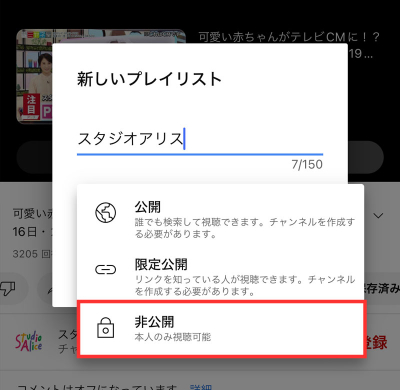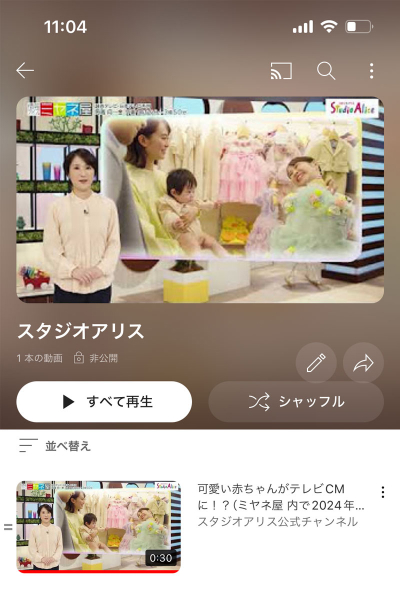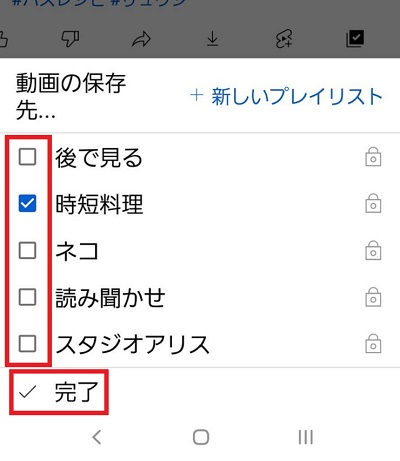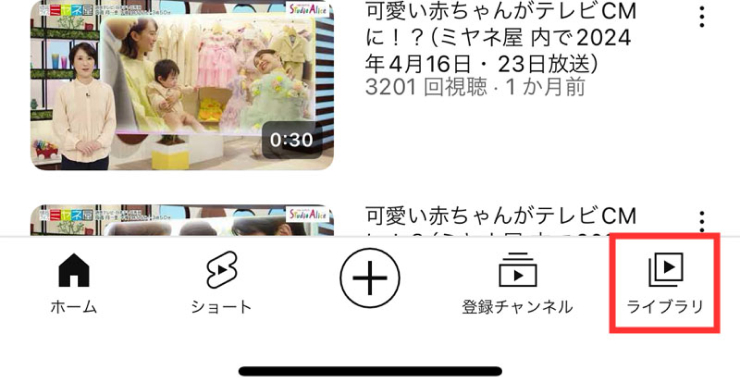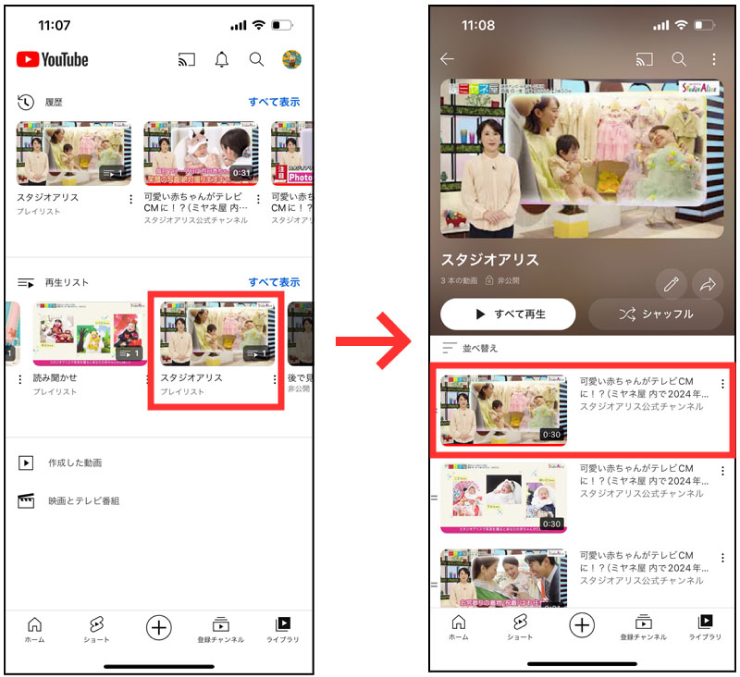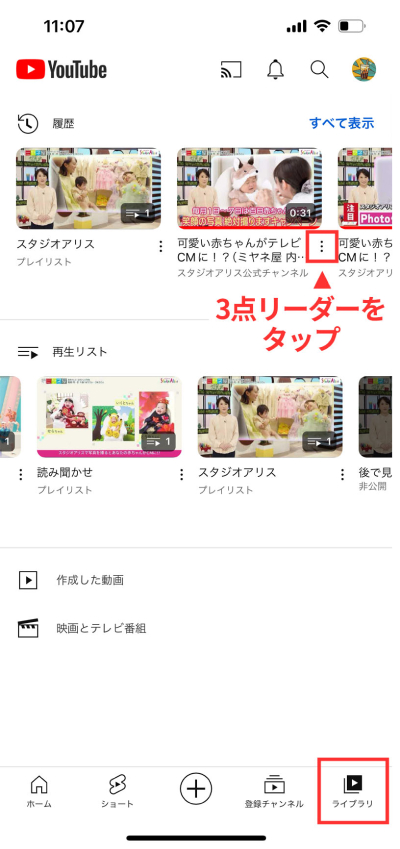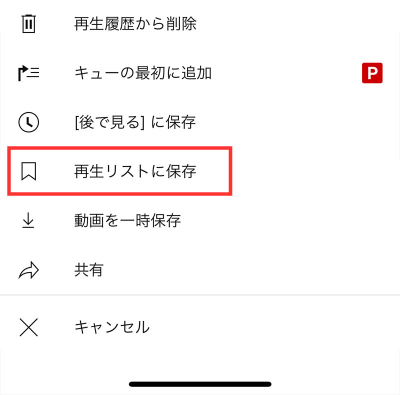お気に入り動画をもう見失わない! YouTubeの「再生リスト」を使ってみよう
- #アプリ
更新日:2021.10.27
家事のアイデアから癒やし動画まで、いまや生活に欠かせないYouTube。スマホやタブレットでアクセスすればいつでも動画を見ることはできますが、以前に見て気に入っていた動画が見つからない、見終わるたびに再生ボタンを押すのが面倒…といった小さなストレスを感じることはありませんか?
そんなときに便利なのが「再生リスト」機能です。無料で使える基本機能で、操作も簡単。ぜひ使ってみましょう♪
・「再生リスト」機能とは?
・「再生リスト」の作り方
「再生リスト」って何が便利?
再生リストとは、気に入った動画を項目ごとにまとめられるYouTubeの基本機能です。
例えば、たくさんの画像を整理するとき日付やイベント別にフォルダに名前を付けて整理しませんか?再生リストはその動画版のようなイメージです。
チャンネル単位で登録する「チャンネル登録」と違って、動画1本単位で保存できるのがポイント。「時短料理」「歌・ダンス」「ネコ」など自分で決めた項目ごとに分けて保存できるので、お気に入り動画の整理がしやすく、「あの動画どこだっけ…?」というストレスがなくなりますよ♪
「Googleアカウント」は持っていますか?
再生リストを使うには、まずはYouTubeに「Googleアカウント」でログインしましょう。すでにGoogleアカウントを持っている場合は、そのアカウントを登録すればOK。持っていない場合もYouTubeのログイン画面からアカウントを作れます。
GoogleアカウントをYouTubeに登録する方法
YouTubeの視聴は、YouTubeサイトにアクセスする方法とアプリを使う方法がありますが、Googleアカウントの登録操作は基本的に同じです。まずはYouTubeサイトにアクセスする方法をご紹介します。
①YouTube.comにアクセスします
②ホーム画面の右上にあるアイコンをタップ
③Googleアカウントの選択画面が出てくるので、ログインするGoogleアカウントを選びます。アカウントを持っていない場合はここでGoogleアカウントが作れます。IDやパスワードを決めて、必要事項を記入し、Googleアカウントを作成しましょう。
【アプリを使う場合】
「再生リスト」を作ってみよう♪
さっそく再生リストを作ってみましょう!YouTubeアプリを使った場合を例に見ていきます。
①好きな動画を開きます。動画の下に並んでいるアイコンの右端にある「保存」ボタンをタップ。
②画面の下部に表示される「動画の保存先」の右横に出てくる「新しいプレイリスト」をタップ。
③プレイリストに名前が付けられます。「料理」「アニメ」など自分で分かりやすい名前を付けましょう。今回は例として「スタジオアリス」と入力してみます。
続けてプライバシー設定を確認しましょう。デフォルトは「非公開」なので基本的には触らなくてOK。
ちなみにプライバシーの右横にある下向きのアイコンをタップすると作成したプレイリストの公開範囲が選べます。「公開」「限定公開」も選べますが、セキュリティ面から考えると操作に慣れるまでは自分しか見られない「非公開」が安心ですよ。
④「作成」ボタンをタップすれば、再生リストの完成です♪
再生リストを複数作ると、②で「変更」ボタンを押したとき作成した再生リストが一覧で表示されます。
保存したい再生リストを選んで「完了」ボタンを押せば、選んだリストに動画が仕分けされますよ。
「再生リスト」を見るときは?
作った再生リストはYouTube内の「ライブラリ」に保存されています。
ホーム画面の右下にある「ライブラリ」アイコンをタップすると、作成した再生リストの一覧が表示されます。
見たい再生リストをタップすれば、登録された動画がずらり。
1本ずつ個別に再生もできますし、右側の再生ボタンを押せばリスト内の全ての動画を連続して再生することも!1回ずつ再生ボタンを押す手間が省けるので、癒やし系動画やアーティストのMVなど再生リスト内の動画を続けて見たいときは全再生ボタンが便利ですよ♪
こども向け動画を保存するときは?
こども向けに作られた動画は、再生画面の「保存」アイコンがタップできない仕様になっていることが少なくありません。その場合は「視聴履歴」から再生リストに保存できます。
①まずは保存したいこども向け動画を一度再生します。
②ホーム画面の右下にある「ライブラリ」アイコンをタップ。画面上部に出てくる「履歴」のタイトル横にある3点リーダーをタップしましょう。
③表示される選択肢から「再生リストに保存」を選ぶと、先ほどご紹介した一般動画をリストに保存するときと同じ要領で保存ができますよ♪
YouTubeの再生リストを使いこなそう!
便利な機能があっても複雑で使いこなせないことも多いですよね。その点、YouTubeの再生リストは使い方が簡単です。「チャンネル登録」機能と違って、気に入った動画を1本単位で選んで保存できるので、お気に入りの動画をジャンル別に管理するのに向いています。ぜひ試してみてくださいね♪
スタジオアリスでは七五三、卒園・卒業、入園・入学、お宮参り、百日祝い(お食い初め)、マタニティの記念写真撮影ができます。
私たちにとって記念写真は、ご家族の絆を深め、未来へつなぐ宝もの。眺めるたび幸せを呼び起こし、時を経るほど輝きを増します。
かけがえのないその笑顔が、いつか大きく羽ばたくように。
スタジオアリスが、大切な思い出づくりのお手伝いをします。
スタジオアリスの写真撮影>>
この記事が気に入ったら 「いいね!」をしよう
最新情報をお届けします
<スタジオアリス編集部>
お誕生日や七五三、お祝いなど、暮らしの中にある、さまざまなライフイベントに関する情報を発信しています。